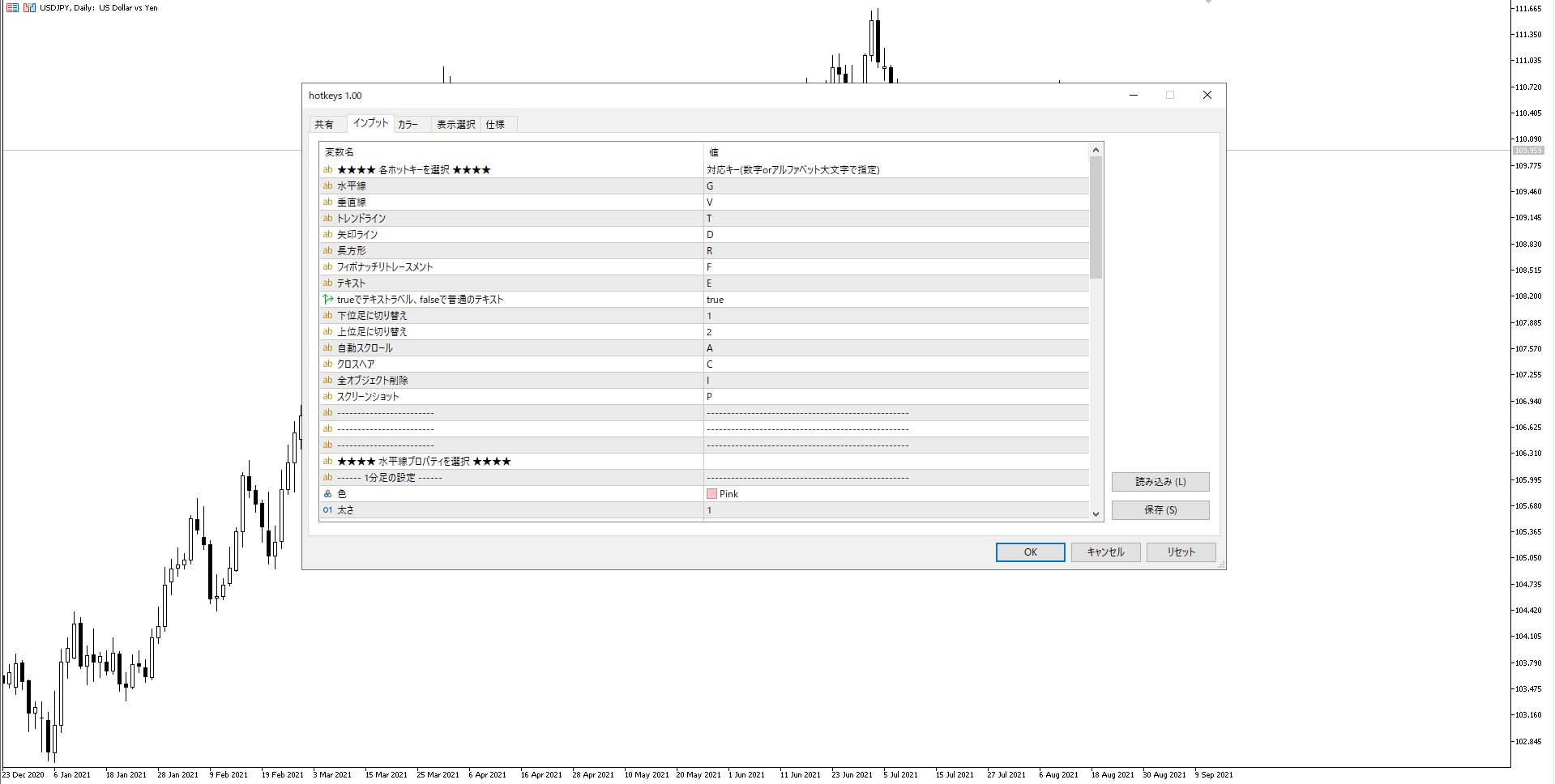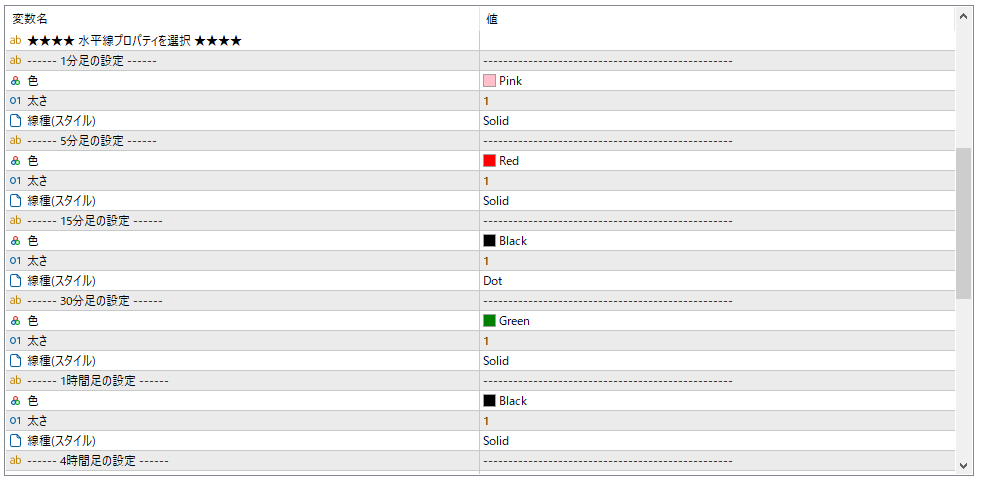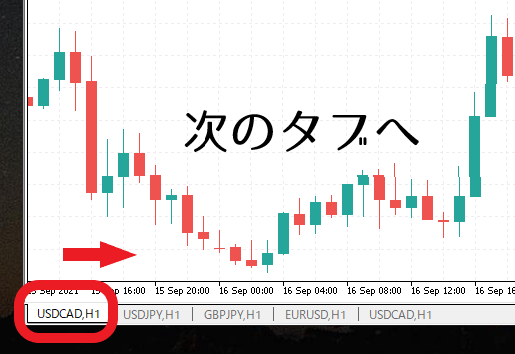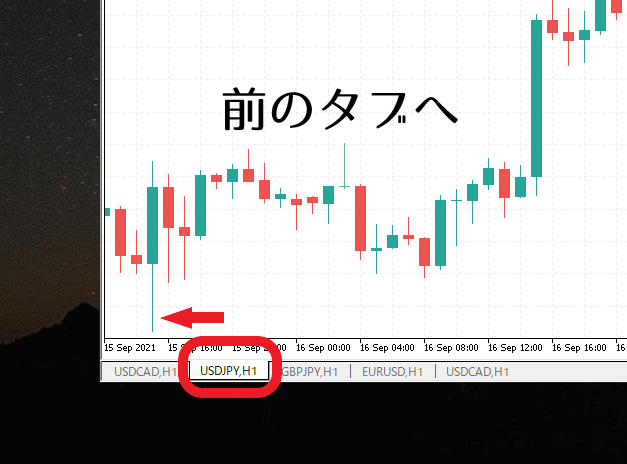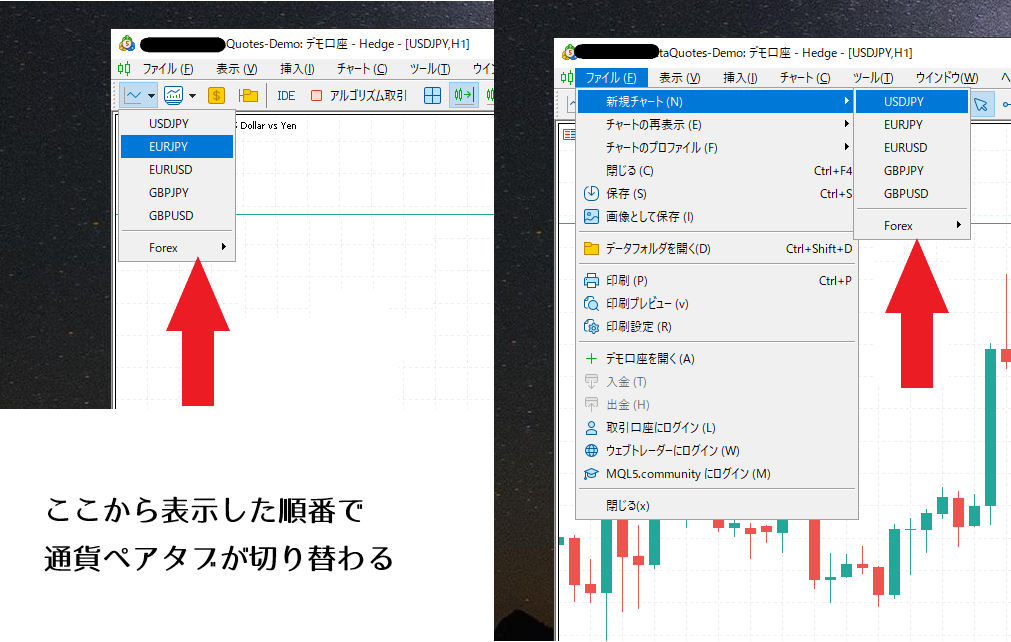こんにちは。metroです。
MT4はショートカットキーがあって便利。
でもMT5にはショートカットキーがないから不便。
しかし、MT4のショートカットキーもかゆいところに手が届かない。
過去の遺物になりつつあるMT4から離れ、MT5を使いたい。
とはいえ、ショートカットキーがないから使えない。
じゃあTradingViewを使う?
でもショートカットキー少ないし、トレードするのはMetaTraderなのだけれども。。
過去の僕の悩みです。
まずはMT5について。MT5を利用している方は一体、
どんなショートカットキーを使っているんでしょうか?
おそらく、ほとんどの方が何も使っていないと思います。
これはMT5の普及率が圧倒的に低いことから
簡単に想像できます。
MT4に関して言えば、ほとんどのMT4利用者はfaiさん作の
Accelaを利用してトレードをしていることと思いますが
機能に満足していますでしょうか?当時の僕は満足しませんでした。
例えば、頻繁に使うH1,H4,D1の時間足は
5,6,7のキーに設定されていますが
いちいちキーの場所を目視で確認して押す。
ショートカットキーって本来、手元を見ずに
実行できることに価値があるのでは。。。?
また、AccelaはAutoHotKeyという
mt4とは別のソフトウェアを起動させて
windows上の挙動を無理やりmt4に
反映させているものになります
要は、mt4だけで完結できない
ということが少し使いづらいなというわけです。
どうせだったらインジケーターとしてMT4に適用できて
MT4上で完結するものが良いですよね。
そのあたりを勘案しつつ、更に高機能な
MT4/MT5のショートカットキー
無いかな...無いかな...
いくら探しても見つからなかったので
もう作ったろうと。
作りました。【HotKeys】という
オールインワンのショートカットキーを。
ショートカットキーインジですが、
ショートカットキーの範疇を超えた機能もちょこちょこ搭載しています。
HotKeysは自分用に作って、誰にも公開せず使っていたのですが、
しばらくしてからゴゴジャンで販売開始しました。
嬉しいことに、2024/03/13時点で24人の方に利用していただいてます。
利用者の方にもめちゃくちゃ褒めて頂くこともありました。(レビューにも書いててほしい!!!)
そこで本題。この僕、metroの思いつきで料金を大幅改定することにしました。
また、機能を大幅に強化しつつ、継続的に開発を続けていくことにしました。
【5/15終了】HotKeysを無料公開中です💐MT4/MT5操作を快適にするショートカットインジです。以前はゴゴジャンで7,980円で販売していました。トレード効率バク上げ間違いなしですので、MetaTrader使っている他の方にも教えてあげてください🙏https://t.co/r4WC8YWF3H pic.twitter.com/sohOv8xyqr
— 【~5/15】HotKeys公開中🚀@metro (@metroporeturn) March 13, 2024
目標は「MetaTraderとTradingViewの機能を両方兼ね備えたショートカットキー」です。
現在、諸々のアップデートを記念して、2024年5月15日までアーリーアクセスとして、無料でご利用いただけます。MT4/MT5両方とも無料で使えます。
MT5以降に二の足を踏んでいる方
裁量トレードの効率を爆上げしたい方に使ってみていただきたいです。
ちなみに、HotKeysのスローガンは
「チャート操作をワンハンドで」
「チャートから目を離さないことがこんなに便利だとは。」
僕が過去に味わった感動をあなたにも味わってもらいたいです。
※機能が少ない過去版ですが、GogoJungleからも購入できます。
【HotKeys】MT4版(ゴゴジャン)
【HotKeys】MT5版(ゴゴジャン)
【ショートカット機能一覧】
★オブジェクト描画系(初期キー)
- 水平線(G)
- 垂直線(V)
- トレンドライン(T)
- 矢印ライン(D)
- 長方形(R)
- フィボナッチリトレースメント(F)
- テキストラベル(普通のテキストにも対応)(E)
- 全描画オブジェクト削除(I)
★チャート操作系
- 時間足の切り替え(1/2)
- 通貨ペアタブの切り替え(W/Q)
- 自動スクロールの有効/無効化(A)
- スクリーンショット(P)
- クロスヘア(C)
裁量トレーダーに必須の合計13種類の機能を
一つのインジケーターで扱えるように開発しました。
各ショートカットキーは、「A~Z」の26文字に「1~9」を加えた、
35種類のキーから選んで割り振る事ができます。
【各ショートカットの詳細】
①水平線(初期キー:G)
ショートカットキーを押下し、チャートをクリックすると
水平線を引くことができます。
各時間足ごとに、ラインの色や太さ、スタイルなどを設定できます。
設定できる時間足は
- 1分足
- 5分足
- 15分足
- 30分足
- 1時間足
- 4時間足
- 日足
- 週足
- 月足
の9種類となっております。
さらに、下位足で引いた細かなラインは 上位のチャートには表示されないという工夫をしています。
この機能が【HotKeys】で水平線を引くことの 最大の価値といっても過言ではありません。
具体的にチャートを見てみましょう。
上位足から、順にラインを引きます。
その後、もう一度日足チャートに戻ると、
オブジェクト一覧にはしっかりと
他のラインも表示されていますが、
下位足で引いたラインは
上位で見えないようになっています。
日足チャートなどの上位足では
1時間足などの下位足で引いた細かなラインがあると
ごちゃごちゃとして
分析の邪魔になってしまいます。
そんな状況を回避してくれるのがこの機能です。
②垂直線(初期キー:V)
ショートカットキーを押下し、チャートをクリックすると
垂直線を引くことができます。
③トレンドライン(初期キー:T)
ショートカットキーを押下し、チャートをクリックすると
トレンドラインを引くことができます。
④ 矢印ライン(初期キー:D)
ショートカットキーを押下し、チャートをクリックすると
矢印ラインを引くことができます。
ラインの色や太さ、スタイルを設定できます。
また、インジケーターのパラメーター設定で
連続描画のON/OFFを切り替えられます。
連続描写中に、これ以上描画しない場合は
もう一度キーを押せばキャンセルできます。
裁量トレードではダウ理論やエリオット波動など
「波」に関する分析がメインになります。
相場の波を捉え、ざっくりとした方向感を掴むためにも
チャート上に手軽に波を描けると
ぐっと環境認識が楽になります。
⑤長方形(初期キー:R)
ショートカットキーを押下し、チャートをドラッグすると
長方形を描画できます。
⑥フィボナッチリトレースメント(初期キー:F)
ショートカットキーを押下し、チャートをクリックすると
フィボナッチリトレースメント描画できます。
⑦テキストラベル(普通のテキストにも対応)(初期キー:E)
ショートカットキーを押下し、チャートをクリックすると
テキストラベルを描画できます。
また、インジケーターのパラメーター設定で
「テキストラベル/テキスト」を切り替えられます。
⑧全描画オブジェクト削除(初期キー:I)
ショートカットキーを押下すると、
アクティブなチャートウィンドウに描画されているオブジェクトが
すべて削除されます。
うっかりこのキーに触れてしまうと、
当該チャートに描画したライン等はすべて消えてしまうので
誤って手が触れることのないキーに設定しておきましょう。
⑨時間足の切り替え(初期キー:1 or 2)
チャートの時間足を切り替えられます。
個人的にこれがないと裁量やってられません。
MT4では、Accelaを使って1~9の数字に1分足から週足までを
割り当てて使っている方は多いと思いますが
効率を重視する裁量トレーダーの場合、
時間足の変更は「1」で下位足、
「2」で上位足という設定にすることをお勧めします。
なぜなら、毎回目線を
キーボードに移す必要がなくなるからです。
Accelaでは
1~9に時間足を一つずつ割り当てていますが
それでは毎回キーを押すのに
手元を見ることになってしまいます。
少なくとも、右手はマウスを握っていることを考えると
「5」「6」「7」「8」「9」あたりは
ノールックで押すというのはなかなか難しいはずです。
しかし、【HotKeys】では、時間足変更のショートカットキーを
「1」に「1つ下の足」、「2」 に「1つ上の足」を設定することで
キーボードに置いてある左手だけで、ノールックかつスムーズな
時間足の変更が可能になっています。
※MT4で多くの方が利用しているであろう、
1~9のキーに各時間足を割り振ったバージョン【HotKeys1to9】を
【HotKeys】のオプションとして提供しておりますので
興味のある方は参照してみてください。
(オプションのみの購入はできません。ご了承ください。)
⑩通貨ペアタブの切り替え(初期キー:W,Q)
チャートを最大化しているときに、
通貨ペアのタブをワンタッチで移動できます。
(※表示中のすべてのチャートに適用していることが前提となります)
Wキーを押すことで、次のタブへ切り替えられます。
また、Qキーを押すことで、前のタブへ切り替えられます。
※チャートの順番は、「新規チャート」から
表示した順で決まります。
通貨ペアのタブが並べられた順番で
切り替わる訳ではないのでご注意ください。
⑪自動スクロールの有効/無効化(初期キー:A)
レートの更新があった場合にチャートが自動で
最新の位置に戻るかどうかを切り替えられます。
こちらも、裁量トレーダーにとっては
ものすごく便利な機能。
過去のチャートをさかのぼって分析することは
裁量トレーダーには避けては通れません。
現在見えているチャートパターンと
過去の情報を交互に見たいときに、
何度も自動スクロールの切り替えを
マウスでカチカチやるのは非常に非効率的です。
⑫スクリーンショット(初期キー:P)
ショートカットキーを押下すると、アクティブなチャートウィンドウの
スクリーンショットを撮ることができます。
トレードの上達には、自分の「負けグセ」を徹底的に分析し
二度と同じ過ちは繰り返さないという姿勢で望む事が欠かせません。
トレード結果のスクリーンショットを撮り、何度も
繰り返し分析、改善、練習の反復を続けるのに役に立ちます。
⑬クロスヘアへの切り替え(初期キー:C)
ショートカットキーを押下すると
クロスヘアが利用できます。
え?
「Ctrl + F」で使えるじゃないかって?
小指をCtrlに持っていくときに、手首の角度も変わり
作業効率が落ちます。
もしかしたら正しくキーを押すために
キーボードを見る必要があるかもしれません。
効率的で質の高いチャート分析を長期に渡って続けたいなら
小指、そして目線の移動すらも惜しみましょう。
ホームポジションから
左手を動かしてはいけないのです。
------------------------------------
以上が、最強の分析ショートカット【HotKeys】の機能紹介です。
勘の鋭い方ならもうお気づきかもしれませんが
【HotKeys】に搭載されているショートカットキーはすべて
ホームポジションにおける
左手の範囲で完結するように設計されています。
使う描画ツールをクリックするなどの
機械的で単純な作業は左手に全て任せて
ラインを引いたり、波を描いたりという
直感的な操作はすべて右手がスムーズに行えるようになっています。
「ショートカットキーがほしい!」というのは
FXを初めてからしばらく経って
プラットフォームの操作にも
ある程度慣れてから考えることだと思います。
そんなFX中級者以上のあなたがこれから
さらなるステップアップ、
ゆくゆくは専業のトレーダーを目指す
その過程で、この【HotKeys】が
役に立つことを心から願っています。